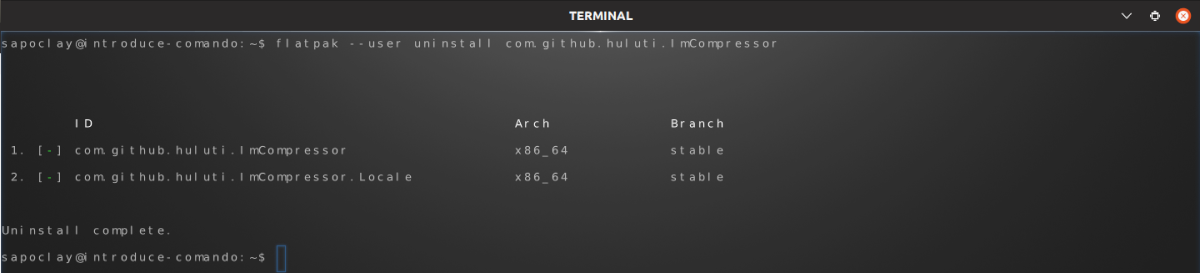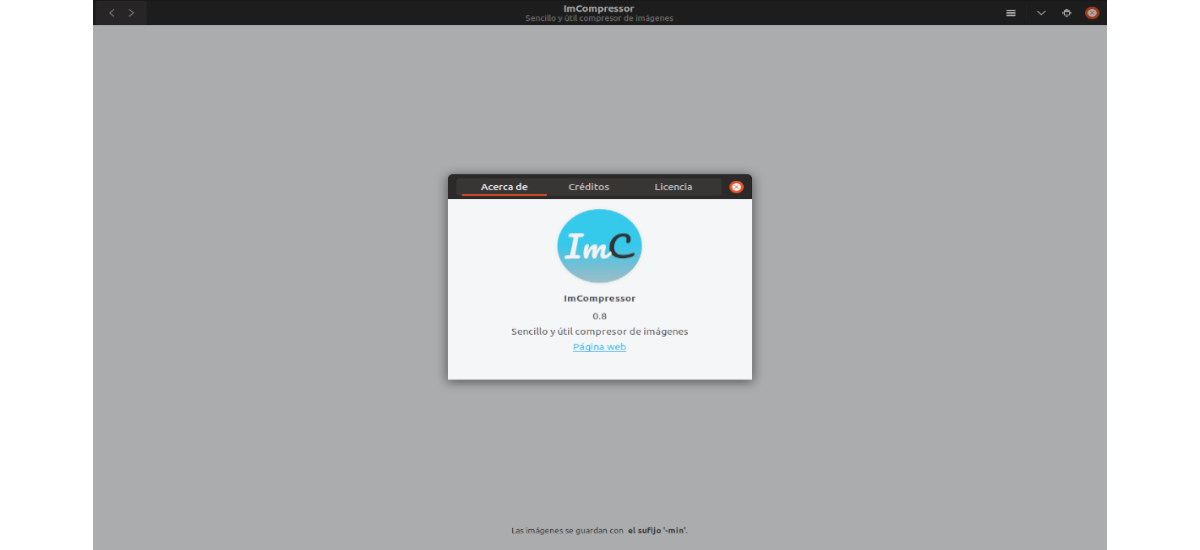
W następnym artykule przyjrzymy się ImCompressor. Chodzi o Bezstratny kompresor obrazu dla komputerów stacjonarnych Gnu / Linux to jest inspirowane przez Trimém i inne narzędzia do optymalizacji obrazu. To narzędzie jest użytecznym narzędziem do kompresji obrazu, obsługującym typy plików PNG i JPEG. Konstrukcja aplikacji sprawia, że jest ona bardzo łatwa w użyciu.
Ten program jest dodatkowo napisany w Pythonie 3 i Gtk 3 używa do kompresji OptiPNG, pngquant i Jpegoptim i jest do tego przeznaczony GNOME WYSOKIE. Pomaga to dobrze wyglądać i integrować się z nowoczesnymi dystrybucjami Gnu / Linux, takimi jak Fedora i Ubuntu. Co więcej obsługuje bezstratne i bezstratne tryby kompresji, z opcją zachowania lub nie metadanych obrazów. Jest to darmowy kompresor obrazu o otwartym kodzie źródłowym dla Gnu / Linux, który jest wydany pod GNU General Public License v3.
Obsługa ImCompressor jest bardzo prosta. Pozwoli nam przeciągnij i upuść obrazy jpeg i png do okna lub wybierz pliki za pomocą selektora plików jakie oferuje nam aplikacja. Pozwoli nam to szybko zoptymalizować obrazy. Będziemy w stanie to zrobić bez strat, co oznacza, że nie wpłynie to na ogólną jakość obrazu.
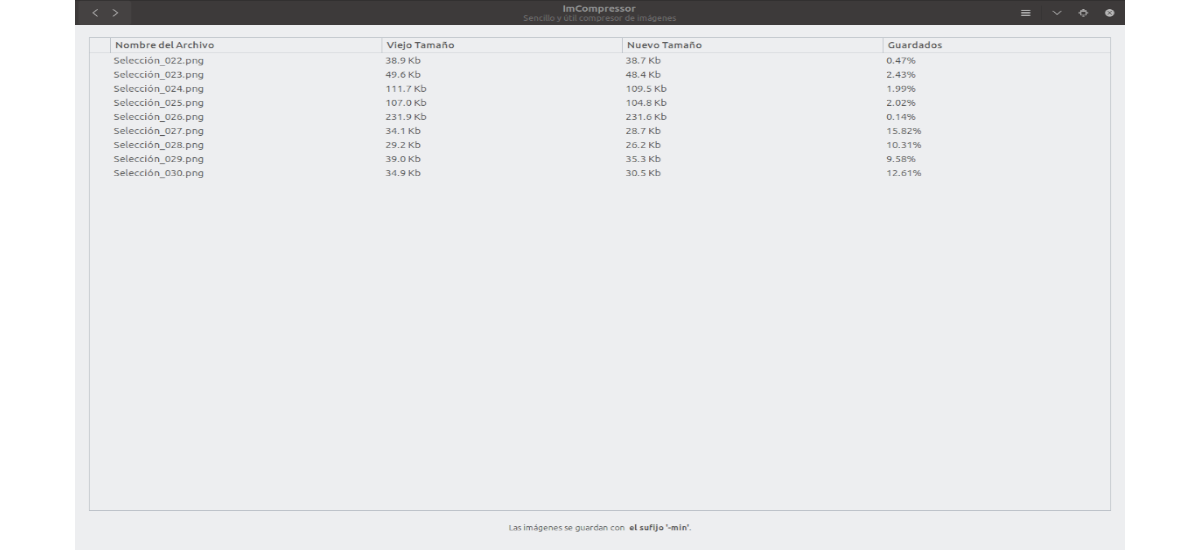
ImCompressor to plik darmowe oprogramowanie open source, którego kod źródłowy można znaleźć pod adresem Github. Aplikacja może być zainstaluj z Flathub, sklep z aplikacjami Flatpak, który pozwoli nam uzyskać dostęp do tego typu pakietów, z których możemy korzystać w dowolnej dystrybucji obsługującej te pakiety.
Zainstaluj ImCompressor na Ubuntu
Jak powiedziałem, będziemy mogli zainstalować tę aplikację w Ubuntu przez flatpak. Ale do tego musimy zainstalować i skonfigurować flatpak w naszym systemie Ubuntu. Jeśli chcesz go zainstalować i skonfigurować, wystarczy postępować zgodnie z instrukcjami zawartymi w oficjalna strona flatpak.
Po instalacji flatpak w Ubuntu będziemy musieli otworzyć terminal (Ctrl + Alt + T) i wykonać w nim następujące polecenie:
flatpak install flathub com.github.huluti.ImCompressor
Powyższe polecenie będzie zainstaluj najnowszą wersję ImCompressor w naszym systemie. Podczas instalacji zapyta nas o potwierdzenie, czy chcemy kontynuować instalację. Będziemy musieli tylko napisać "y”I naciśnij Intro aby rozpocząć instalację.
Uruchom ImCompressor
Po zakończeniu instalacji będziemy mogli uruchom program za pomocą następującego polecenia w tym samym terminalu:
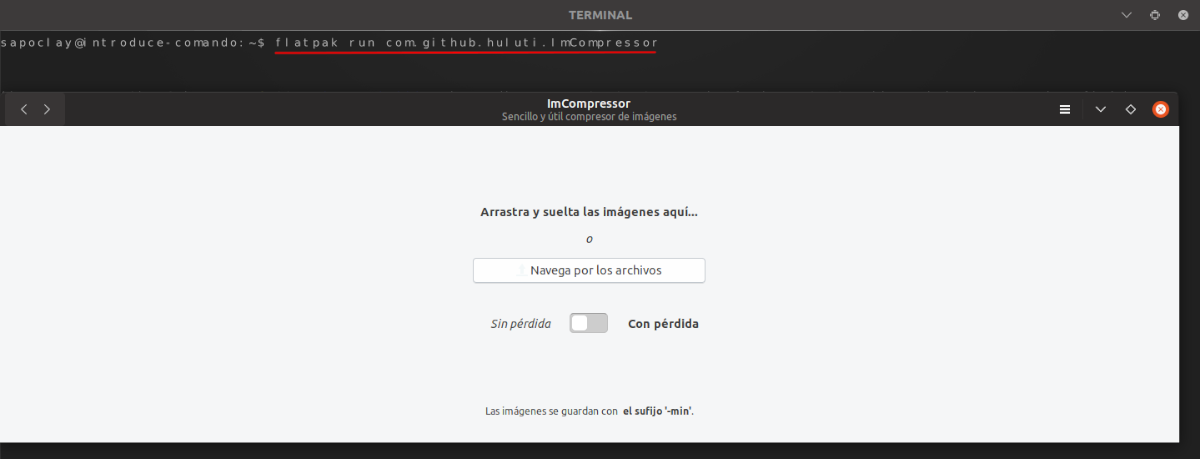
flatpak run com.github.huluti.ImCompressor
Jeśli wolisz uruchom program z pulpitu, Po prostu kliknij pokaż aplikacje w Ubuntu Gnome Dock i napisz Impressor w polu wyszukiwania. To pokaże nam program uruchamiający aplikacje.
Po otwarciu ImCompressor nie będziemy mieć więcej niż przeciągnij i upuść pliki jpeg i png do okna (lub wybierz pliki za pomocą aplikacji i jej selektora plików), aby szybko je skompresować bez utraty. Oznacza to, że zmniejszysz rozmiar pliku obrazu bez wpływu na ogólną jakość obrazu.
Odinstaluj ImCompressor
do odinstaluj kompresor obrazu ImCompressor za pośrednictwem Flatpak, będziemy musieli tylko otworzyć terminal (Ctrl + Alt + T) i napisać polecenie:
flatpak --user uninstall com.github.huluti.ImCompressor
Możemy również użyć następującego polecenia, aby kontynuować deinstalację:
flatpak uninstall com.github.huluti.ImCompressor
Jeśli jesteś typem osoby, która kompresuje wiele obrazów w Gnu / Linux i robisz to często, prawdopodobnie znajdziesz inne narzędzia z bardziej zaawansowanymi funkcjami kompresji obrazu niż zestaw, który oferuje nam to narzędzie.
Chociaż są to podobne narzędzia, są przeznaczone do różnych przypadków użycia. ImCompressor jest łatwy w użyciu i oferuje bardzo przyzwoite wyniki, dzięki czemu jest to szybka i bezproblemowa opcja dla przeciętnego użytkownika. Jeśli jesteś blogerem lub tworzysz stronę internetową, ImCompressor to narzędzie, które warto dodać do swoich narzędzi pracy.